Как правильно подключить к материнской плате кнопку питания
Решили ли вы собрать компьютер самостоятельно или же просто порты USB, выход для наушников на передней панели системного блока компьютера не работают — вам пригодится информация о том, как именно подключаются разъемы на передней панели к материнской плате, что и будет показано далее.
Речь пойдет не только о том, как подключить передний USB порт или заставить работать наушники и микрофон, подключенные к передней панели, но и о том, как соединить основные элементы системного блока (кнопка и индикатор питания, индикатор работы жесткого диска) с материнской платой и сделать это правильно (с этого и начнем).
Передняя панель компьютера: подключение кнопок питания и индикации
В подключении передних кнопок и индикаций к материнской плате компьютера нет ничего сложного. Чтобы это сделать, необходимо:
- Взять инструкцию к материнской плате;
- Обнаружить в ней информацию о блоке контактов, который может носить название F_Panel или Front Panel. Если инструкции нет, просто отыщите блок на материнской плате;
- Далее, ориентируясь на информацию из инструкции или нанесенные на материнскую плату сопроводительные надписи, подключить кабели кнопки питания, перезагрузки и индикаций.

Обратите внимание, что разъемы и штекеры, в большинстве случаев, защищены от неверного подключения. То есть, соединить их друг с другом неправильно просто не получится, не поломав при этом контакты.
Как запустить материнскую плату без кнопки
В среднем современные платы имеют 9 посадочных штырьков на коннекторе подключения передней панели. Однако, в зависимости от производителя, их положение и число могут меняться. Существует единственный способ запустить плату без кнопки Пуск: необходимо замкнуть пару контактов (pin/штырьков) на материнской плате, отвечающих за старт системы.
Gigabyte
Отличительная черта плат производителя – отсутствие штырьков на 10, 12 и 13-й позициях. На примере платы 970A-DS3P можно увидеть, что панель подключения имеет 18-pin коннектор. В инструкции и на текстолите платы он отмечен как F_PANEL. За старт системы отвечают штырьки 6 и 8, именно их необходимо замкнуть для запуска компьютера.
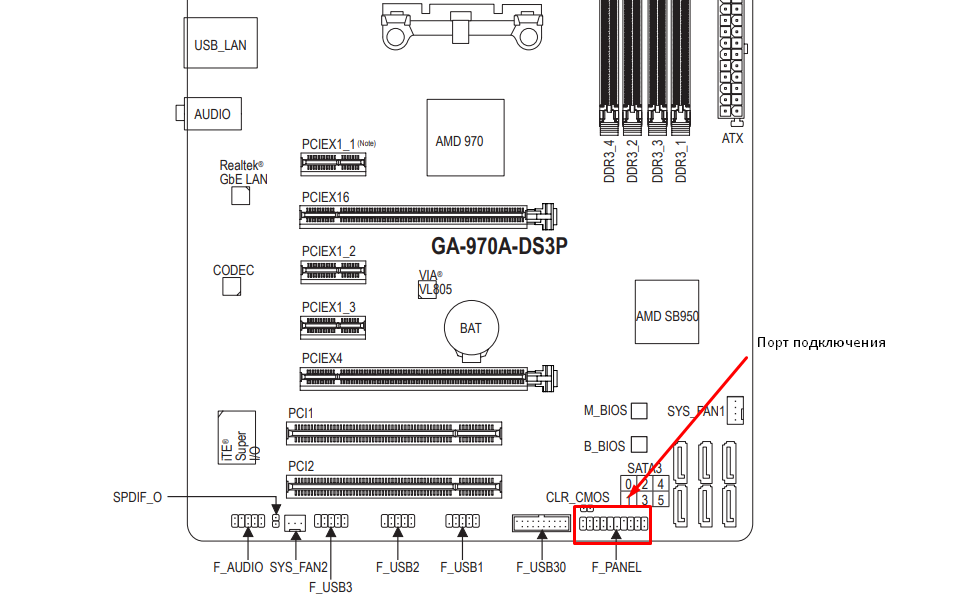

Теперь вы знаете как запустить материнскую плату без кнопки включения на примере Gigabyte. Давайте дальше рассмотрим других производителей.
Платы от MSI характеризуются стандартным расположением штырьков для подключения кнопок питания в 10-pin коннекторе с аббревиатурой JFP1. Отличный пример – MSI B360 Gaming Plus. На ней 6 и 8 пины отвечают за запуск компьютера. При выходе из строя кнопки запуска замкните их пинцетом.
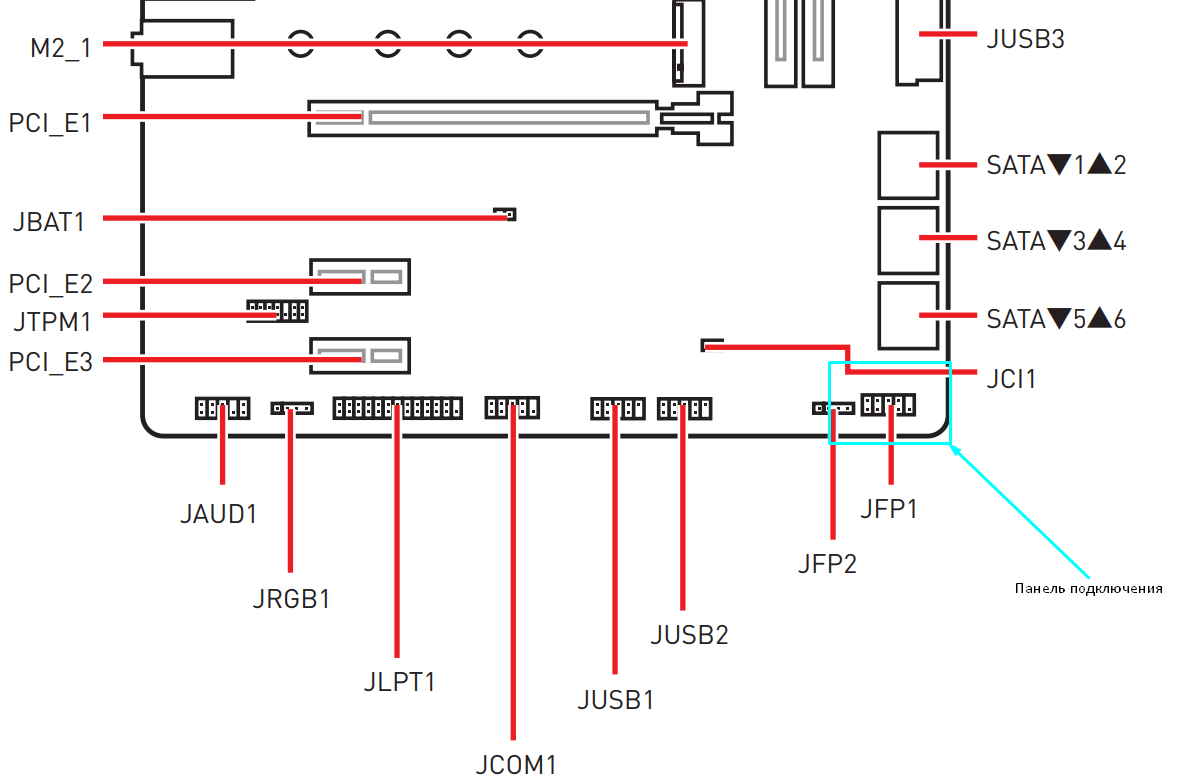
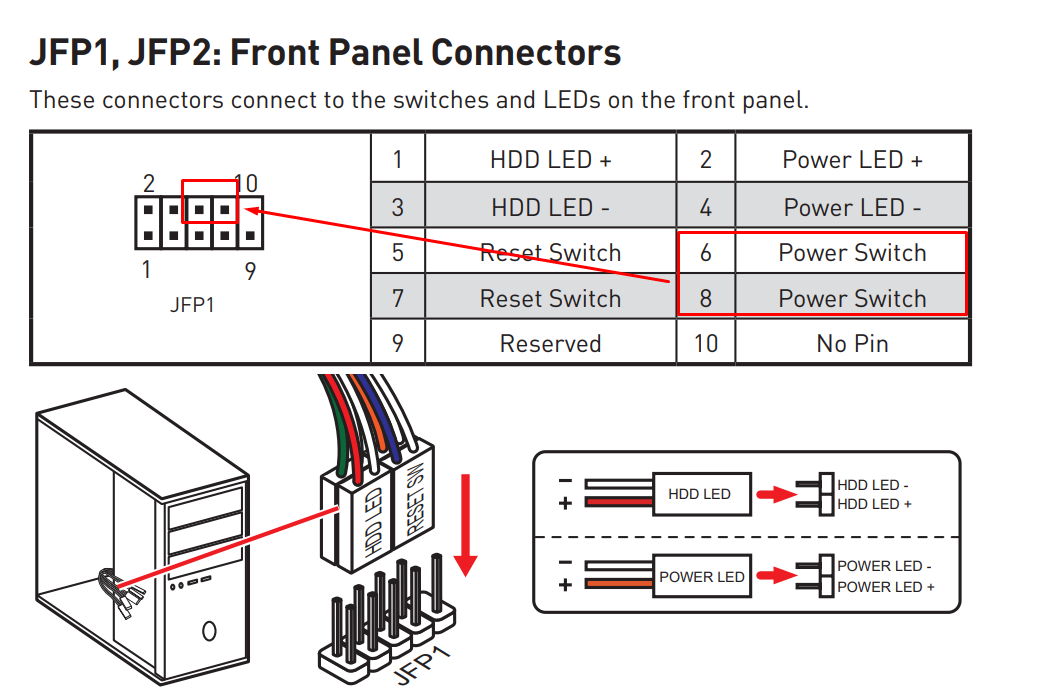
Немного сложнее всё обстоит у Asus. Их платы отличает наличие 18-pin коннектора с маркировкой PANEL для подключения передней панели и других элементов системы. В продуктах среднего сегмента производитель располагает ножки питания/перезагрузки преимущественно в нижнем ряду порта, с маркировкой PWRSW (PWR/GROUND). Топовые продукты, например, Asus TUF Gaming B560-PLUS WIFI характеризуются верхним размещением этих элементов.
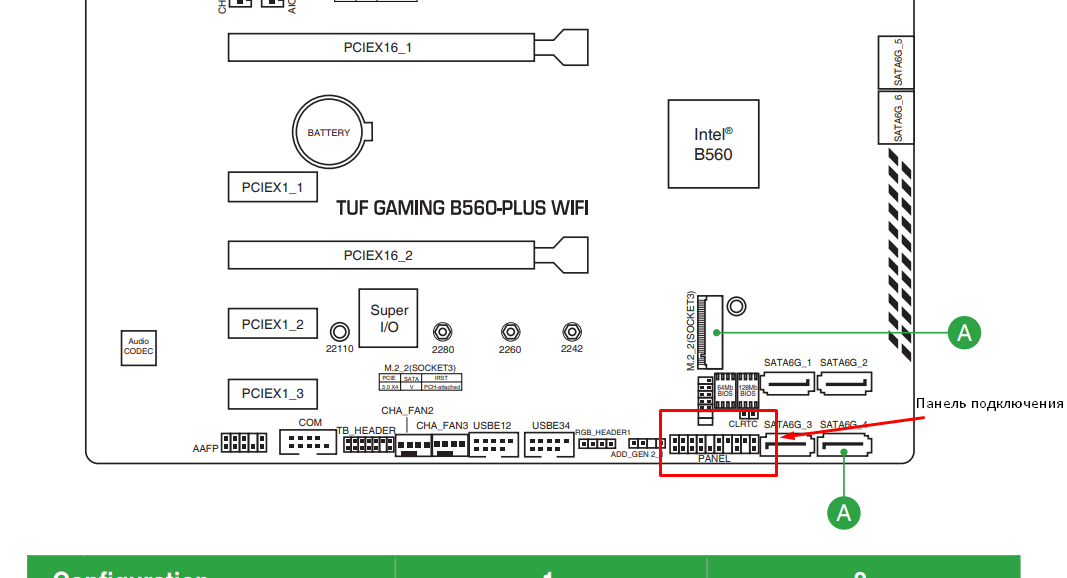
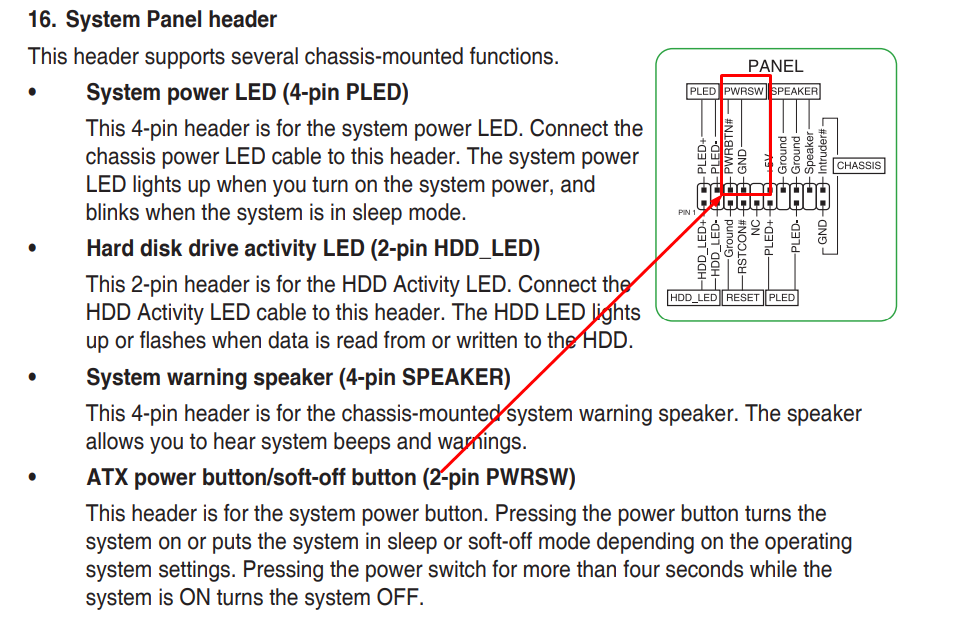
ASRock
Этим платам присущи аскетизм в дизайне и 10-pin коннектор c маркировкой PANEL1. На них, чтобы подать питание, следует найти штырьки с маркировкой PWRBTN.
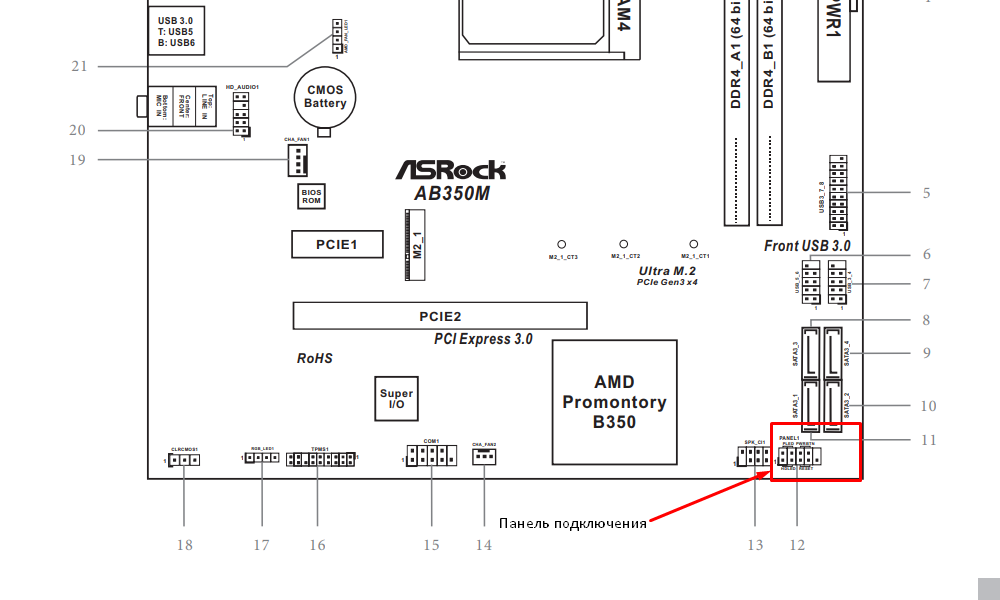
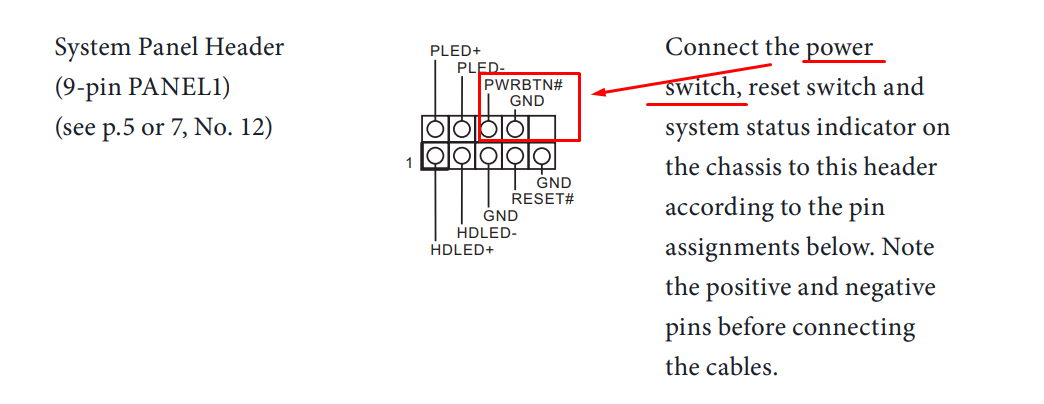
Biostar
Biostar использует разные схемы подключения кнопки Пуск на передней панели. Например, модель среднего ценового сегмента А32М2 имеет 16-pin коннектор PANEL1. Штырьками для замыкания будут элементы на 15-й и 16-й позициях. Это обусловлено иным расположением дорожек и маркировки, в отличие от других производителей.
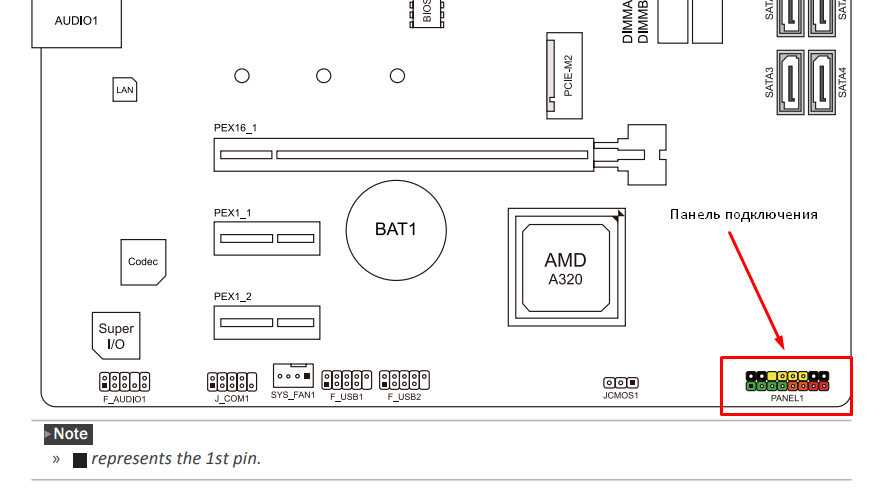
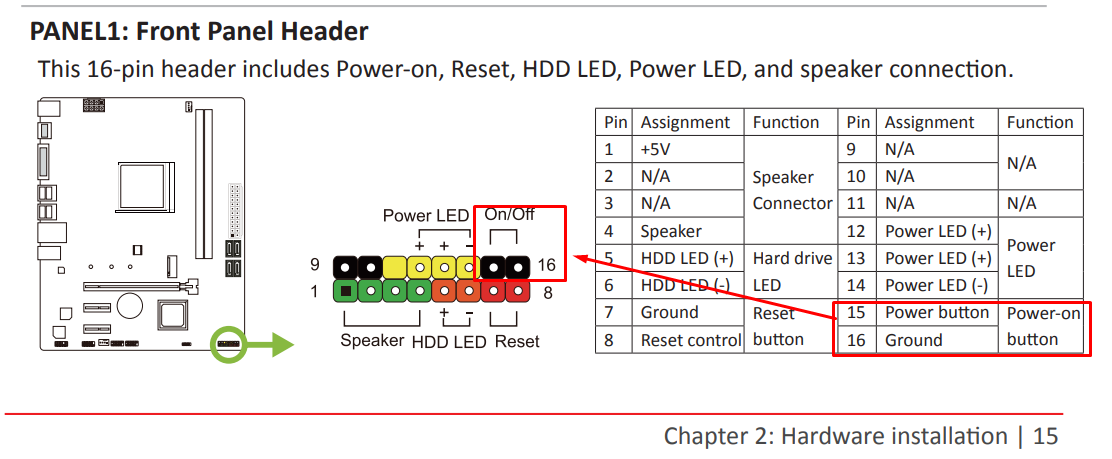
Иная картина будет при рассмотрении платы Z590. Версия Valkyrie имеет 10-pin коннектор PANEL1, что необычно для продукта топовой категории. Ещё более оригинальным решением стал джойстик LN2_SW, расположенный в непосредственной близости от коннектора и отвечающий за загрузку компьютера при экстремально низких температурах, вплоть до -130 градусов. Его необходимо использовать при ультраразгоне (например, с жидким азотом), вне зависимости от способа запуска.
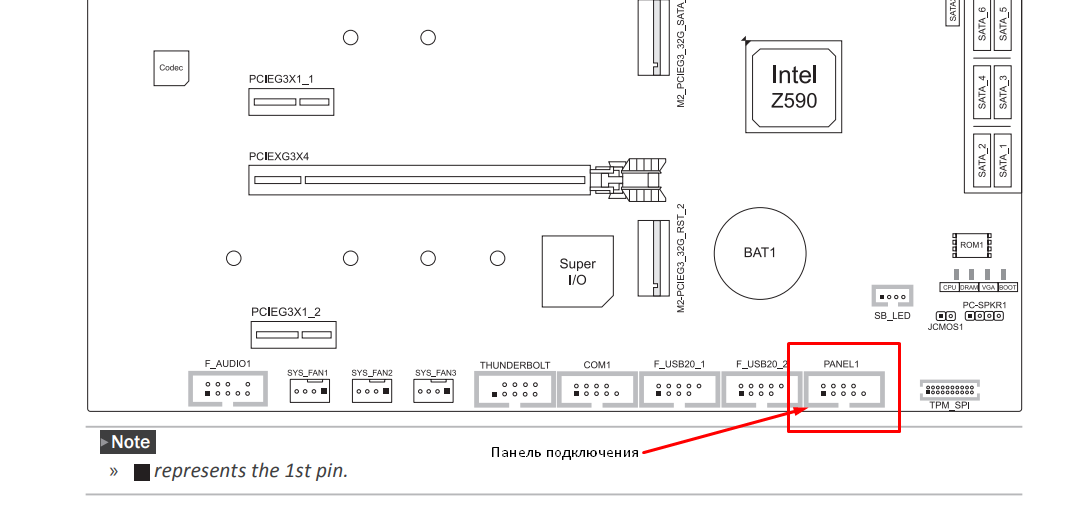
Как включить материнскую плату без кнопки
Сломалась кнопка Пуск. Передняя панель корпуса не снимается. (Лично мне это не под силу))В плату лезть страшно. Я сняла верхнюю часть кнопки, оказалось, что сам тумблер» завалился в корпус. Подрезала края отверстия горячим ножичком, аккуратно вынула кнопочку с проводом наружу. Вуаля! Совет от блондинки, но ведь работает!

Леонид | 27 июля 2012, 15:22
На двух машинах сделал это — использовал кнопку «Reset», всё равно она не очень нужна.

Евгений | 24 июля 2012, 20:33
Кнопка включения компьютера связана с блоком питания. Она просто замыкает кратковременно цепь (без фиксации этого замыкания), что запускает блок питания, т. е. на его выходе (блока питания) появляютсяся рабочие питающие напряжения и соответственно запускается компьютер. Это не ЧП, а мелкая неприятность. Вообще-то надёжней кнопки включения компьютера (там ломаться нечему) может быть только чугунная сковорода советского производства. Здесь нужно только менять кнопку.

Дмитрий | 24 июля 2012, 18:19
У меня включается клавишами — Ctrl+F1

max | 24 июля 2012, 16:59
Открыть системный блок. Найти к какому контакту на материнской плате идут проводки с надписью power, и аккуратно замкнуть эти контакты кратковременно скрепкой или отверткой, чтобы так не включать кажлый раз компьютер — желательно просто поменять кнопку на любую другую от любого корпуса компьютера.
? Неисправность при включении компьютера
? Прыгает курсор мыши
? Монитор мигает из-за каких-то проблем с hdmi
? Проблема с компьютером
? Проблема с кнопкой БП
? Проблема: компьютер не включается
Бывает так, что компьютер может не включаться, если кнопка включения на передней панели компьютера повреждена.

Кнопка включения компьютера замыкает два контакта на материнской плате, после чего происходит включение компьютера. Для того, чтобы проверить работает кнопка или нет нужно:
1. Выясните какие провода идут от кнопки включения. Их должно быть два. Для этого придется снять боковую крышку системного блока и найти на материнской плате расположение этих проводов. Они должны быть с пометкой POWER SW:

Если найти провода проблематично, то их можно отследить от самой кнопки включения компьютера.
2. Вытаскиваем два провода POWER SW от материнской платы. Подключаем один щуп мультиметра к одному проводу, а другой щуп к другому проводу POWER SW. Выставляем в мультиметре инструмент прозвонки и нажимаем на кнопку включения компьютера. Если мультиметр издает писк, то кнопка включения в порядке, если нет то она повреждена.
Включаем компьютер без кнопки «Power»
Кнопка Power обычно сделана из пластмассы, внутри основная конструкция, которая ее поддерживает также выполняется из пластмассы. Часто упор в этой конструкции может сломаться от сильного нажатия, таким образом у нас не будет возможности включить компьютер обычным путем, кнопкой включения. Но есть несколько вариантов сделать это без специальной кнопки, хотя и не так удобно.
Чтобы это сделать необходимо открыть смотровую крышку вашего системного блока.
- Для этого положите его на ровную поверхность и открутите винты на задней части.
- Контакты, которые отвечают за запуск и перезагрузку компьютера обычно расположены внизу материнской платы. Чтобы проверить, что это именно те контакты, которые нам нужны, вы можете проследить по проводам куда именно они ведут. Если к передней панели в область расположения кнопки включения, значит это именно то, что нам нужно.
- Если вы не нашли контактов внизу, значит откройте свою документацию по материнской плате и ознакомьтесь с ней. Разные производители могут по-разному размещать контакты на карте. Если нет документации, то обратитесь за помощью на официальный сайт производителя материнской платы. Производитель написан на самой карте, обычно посередине или ближе к кулеру с микропроцессором.
- Если вы нашли контакты, отвечающие за включение компьютера их необходимо замкнуть. Сделать это можно любым металлическим предметом, например, отверткой.
Первое время, пока вы не решите отнести системный блок в ремонт, можно пользоваться этим способом. Также можно переставить местами кнопки или контакты, если это позволяет сделать форма и расположение корпуса.
Как выглядит переключатель
Визуально переключатель выделяется на фоне других элементов блока питания. Обычно его красят в яркий цвет, чаще всего — красный. Принцип приведения переключателя в действие на разных блоках питания отличается. На некоторых его нужно провернуть, на других же он выполнен как привычный нам выключатель.
К счастью, не все блоки питания в России оснащены переключателями напряжения, ведь у нас нет сетей с напряжением в 115 В.
Всё равно не включается компьютер?Возможно уборщица не виновата и проблема в «железе»
- Необходимо открыть крышку системного блока.
Как правило для этого нужно отключить все подключенные провода к системному блоку (кабель питания, клавиатуру, мышь, DVI, VGA, HDMI кабель-смотря через какой подключен монитор, патчкорд и доп. периферию (у кого имеется). Затем открутить 2 шурупа.

Отключение кабеля VGA, патчкорда, периферии

Откручиваем 2 шурупа
Осмотреть составные части системного блока (материнскую плату, видеокарту и др.), Возможно есть вздувшиеся конденсаторы, и оценить запах (возможно есть запах «гари»). Если имеется, то лучше обратиться к специалисту. Если всё норм с виду и запаха нет, то идём дальше.

Фото вздувшихся конденсаторов на материнской плате
- Подключить кабель питания к блоку питания компьютера.

Отошёл силовой кабель
- Посмотреть светится ли светодиод (лампочка) на материнской плате.
Должна светиться зелёным в основном, но всё зависит от модели материнки, светодиод может быть и красного цвета, например.

Светодиод на материнской плате
Если светится, значит питание есть, возможные неисправности — это блок питания, либо сломана (не работает) сама кнопка питания «Power», либо отошёл проводок её подключения к материнской плате компьютера.
Выглядит это так:

Power SW
Нужно отключить проводок «Power SW» и замкнуть контакты отвёрткой.

Замкнуть контакты отвёрткой
Если комп заработал, запустился, отключаем шнур питания, подключаем монитор, клаву, мышь, подключаем питание, замыкаем опять контакты, проверяем работоспособность компьютера. Если всё нормально, значит проблема в кнопке питания, нужно её заменить или разобраться почему не работает. Бывает кнопка питания не доходит до микрика. Обычно я не заморачиваюсь и меняю местами подключение проводов «Power SW» и “Reset” местами. В результате всё работает и теперь просто за включение компьютера отвечает кнопка “Reset”, а за перезагрузку кнопка “Power”.
Не помогло? Если комп запустился, но нет изображения, идём дальше.
Дополнительная информация о выключении устройств
Обычно доступен строго программный метод выключения устройства, но не всегда. Выключение некоторых устройств запускается кнопкой питания, но даже в этом случае их завершает работающая операционная система.
Самый яркий пример — смартфон. Большинство требует, чтобы вы удерживали кнопку питания, пока программа не предложит вам подтвердить, что вы хотите ее выключить. Конечно, на некоторых устройствах не работает операционная система в обычном смысле этого слова, и их можно безопасно выключить, просто нажав кнопку питания один раз, как на мониторе компьютера.
Заключение
Сегодня мы с вами разобрали много различных способов того, как включить компьютер. Информации очень много, и она достаточно непростая, но буду надеяться, что вы смогли почерпнуть для себя что-то полезное. Информация обязательно понадобится вам в дальнейшем пользовании ПК.
Если у вас остались какие-либо вопросы, то обязательно задавайте их в комментариях и я в индивидуальном порядке постараюсь вам ответить на них.
Так же буду очень рад почитать ваше мнение касаемо размещаемого контента на сайте, пожелания и критику.
Обязательно порекомендуйте данную статью и блок в общем вашим друзьям, знакомым и близким.
Спасибо, что дочитали статью до конца! На этом у меня всё, и я с вами прощаюсь. До новых встреч в следующих публикациях на сайте. Всего вам доброго!












